
Qualche giorno fa abbiamo visto come sbloccare PC Windows senza password ossia come crackare password Windows per poter nuovamente riaccedere al computer in caso di dimenticanza della password stessa. E’ ovviamente cosa illegale cercare di craccare la password di un PC che non è tuo, ma è totalmente legittimo farlo su un tuo computer di cui appunto non ricordi più la password di sblocco.
Per Microsoft l’unico modo “ufficiale” per rimuovere la password di Windows è quello di reinstallare il sistema operativo da zero, cosa davvero assurda perché ciò significa anche rischiare di cancellare dati preziosi dalla memoria del PC. Per fortuna esistono dei programmi che sono in grado di craccare la password e recuperarla, oppure software in grado di rimuoverla.
I programmi di recupero password Windows sono diventati sempre più efficaci negli ultimi anni. Poiché Windows memorizza tutte le password come hash crittografate in una posizione sicura, esistono software in grado di accedere a questi file e di eliminare o bypassare la password per il rispettivo account. Questo è un processo piuttosto complesso, ma la maggior parte delle utility di recupero o rimozione della password ha funzioni integrate per farlo. Diamo un’occhiata a tre diverse ma potenti utility in grado di decifrare e craccare le password di Windows. A seconda del tuo livello di competenza informatica, potresti preferire l’uno all’altro.
Metodo 1: Craccare Password Windows con Hashcat (gratis)
Questo particolare strumento è adatto ad utenti più esperti che hanno familiarità con Linux. Sebbene non sia molto complesso, ci sono alcuni processi e termini che è necessario comprendere ed eseguire tramite il prompt dei comandi. Se non ti senti a tuo agio con questo, ti consigliamo di passare al secondo metodo, che è potente ma anche molto semplice, adatto ad utenti principianti ed esperti.
Hashcat utilizza più metodi di attacco per decifrare una password. Utilizza liste di parole per provare varie combinazioni di caratteri a una velocità incredibile. I creatori lo chiamano lo strumento per decifrare la password più veloce al mondo, e questo potrebbe essere vero se sai cosa stai facendo e hai le giuste risorse.
Passo 1: Scarica Hashcat sul tuo PC e installalo. Dovrai scaricare il file compresso 7-Zip, quindi estrarre il programma e installarlo. Il download è disponibile in questa paginaquesta pagina, dove vedrai anche i requisiti di sistema. Puoi anche scaricarlo usando un comando da terminale, come mostrato di seguito:
cd
mkdir hash
cd hash
wget https://hashcat.net/files_legacy/hashcat-2.00.7z
7z e hashcat-2.00.7z
./hashcat-cli32.bin -V
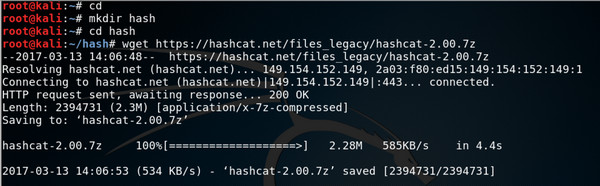
Passo 2: Ora è necessario estrarre gli hash e scaricarli in un file di testo. Questi comandi estraggono gli hash dai file SAM, quindi sostituisci nomefile1 e nomefile2 con i rispettivi file contenenti gli hash della password.
Passo 3: Ora devi scaricare gli hash, quindi per fare questo utilizziamo Mimikatz e LSAdump. Scarica e installa Mimikatz ed eseguilo. Successivamente, avrai bisogno di liste di parole o dizionari di cracking come CrackStation o RockYou. Quest’ultimo è disponibile come download diretto qui (contiene milioni di comuni password utilizzate dagli utenti Windows)
Passo 4: Ora esegui il comando seguente nel prompt dei comandi:
./hash/hashcat-cli32.bin -m 1000 -a 0 -o winpass1.txt –remove win1.hash rock.dic
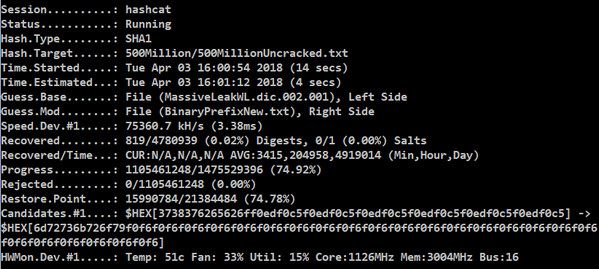
Questo comando finale interromperà l’hash e la password verrà visualizzata insieme all’hash e all’account utente corrispondente.
Se ti gira la testa a leggere questi passaggi è meglio scegliere un’altra utility per sbloccare il tuo computer. Questo non è destinato agli utenti alle prime armi, quindi anche se segui attentamente il processo, potresti non sapere cosa fare se qualcosa va storto. Ecco un metodo molto più semplice per craccare la password su qualsiasi PC Windows
Metodo 2: Craccare Password Windows con Password Recovery
Questo metodo utilizza un approccio diverso, decisamente più semplice. Windows Password Recovery ti consente di creare un disco di avvio su un altro computer, disco che poi dovrai utilizzare per rimuovere la password sul PC bloccato. È una delle utility di recupero password più affidabili disponibili oggi grazie al suo tasso di recupero del 100%. Non importa quanto sia complessa la tua password, questa utility la troverà e la rimuoverà completamente in modo da poter accedere senza richiedere nessuna password.
Il software è stato ampiamente testato su oltre 50 dei migliori marchi di PC e laptop e funziona con tutte le versioni recenti di Windows, da XP fino a Windows 11/10. È anche unico in quanto funziona come utilità indipendente. Non è necessario un software aggiuntivo, come abbiamo visto nel caso di Hashcat, e offre due diversi metodi di masterizzazione di file ISO su un supporto di archiviazione che è possibile utilizzare per reimpostare la password del PC.
Innanzitutto procurati un PC Windows funzionante e scarica il programma su di esso.
Dalla schermata iniziale clicca su “Remove windows password” e si aprirà questa nuova interfaccia:

Crea il disco di ripristino (USB o CD/DVD) cliccando sul relativo pulsante.
Una volta creato questo disco, ritorna sul PC bloccato da password e inseriscilo. Avvia questo computer dal disco (dovrai però prima accedere al BIOS per impostare l’avvio dal disco e non dall’hard disk interno). Per accedere al BIOS, una volta che accendi il computer premi subito il tasto F2 e si aprirà una schermata in cui potrai modificare le priorirà di avvio del PC e scegliere USB (se hai creato un disco USB di avvio)
Riavvia il computer tenendo inserito il disco di avvio che hai creato e si aprirà l’interfaccia del programma Windows Password Recovery da cui potrai selezionare l’account (es. amministratore) e poi cliccare su “RESET PASSWORD” per cancellare la password. Infine clicca su REBOOT per riavviare il PC e noterai che la password non verrà più chiesta!


GloboSoft è una software house italiana che progetta e sviluppa software per la gestione dei file multimediali, dispositivi mobili e per la comunicazione digitale su diverse piattaforme.
Da oltre 10 anni il team di GloboSoft aggiorna il blog Softstore.it focalizzandosi sulla recensione dei migliori software per PC e Mac in ambito video, audio, phone manager e recupero dati.



Ho provato col primo metodo, ma una volta che do il comando non succede nulla. Dove sbaglio?
Prova ad aprire il Prompt dei Comandi con diritti di amministatore. Se continua a non funzionare ti suggerisco di provare la seconda soluzione